如何利用控件制作EXCEL的快速查询表
1、首先我们打开“文件”->“选项”,左侧选择“自定义功能区”,在右侧将“开发工具”项打上勾。
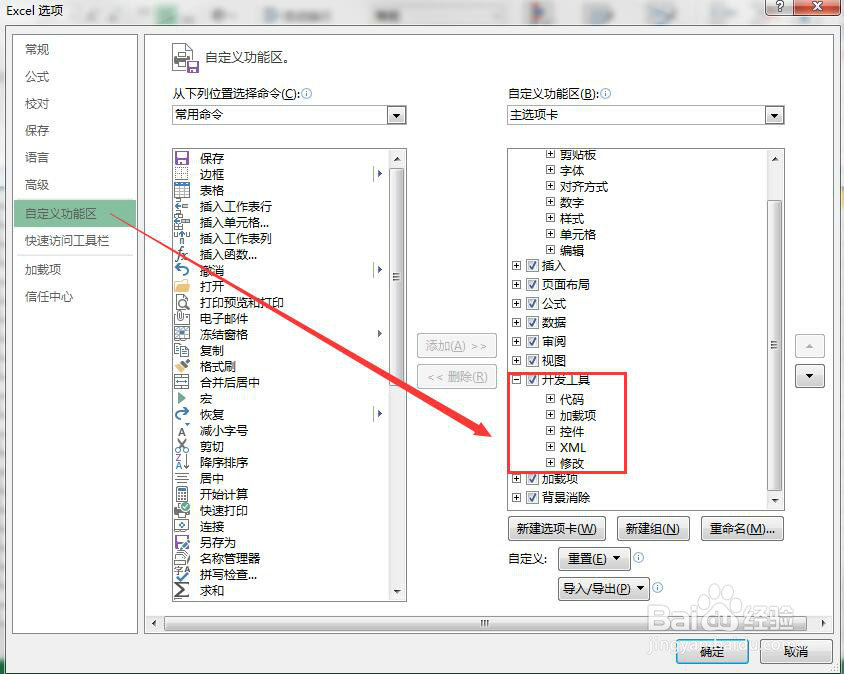
2、先做个简单的查询界面,这里大家可以根据需要来进行查询设置。这里以查询成绩为例
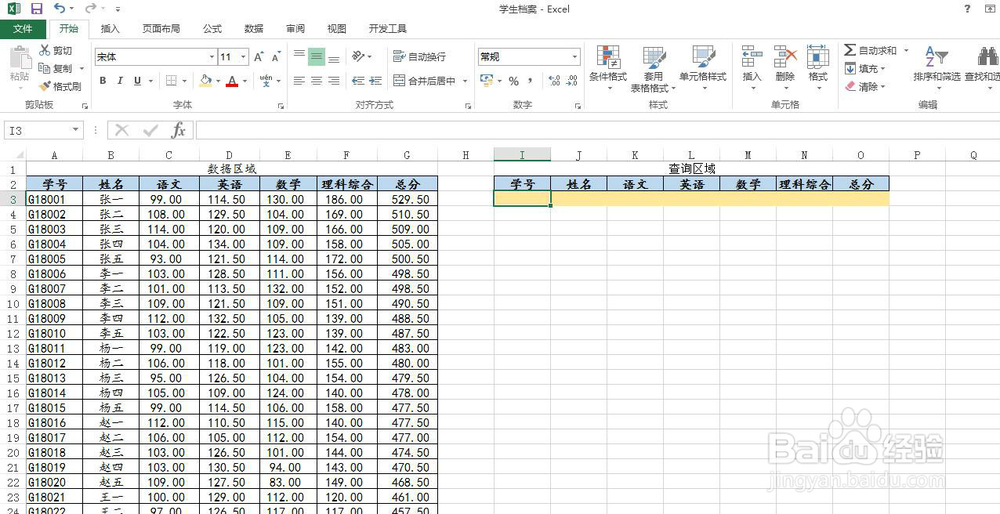
3、选择“开发工具”,点击“插入”,在弹窗中选择“组合框”
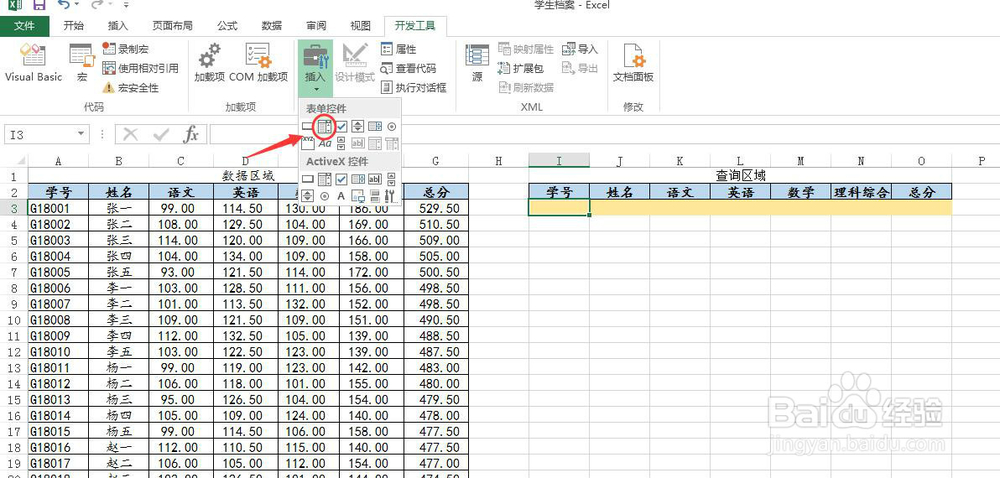
4、此时的光标为“十”字形,在表格的空白处画一个下拉列表的控件图标。
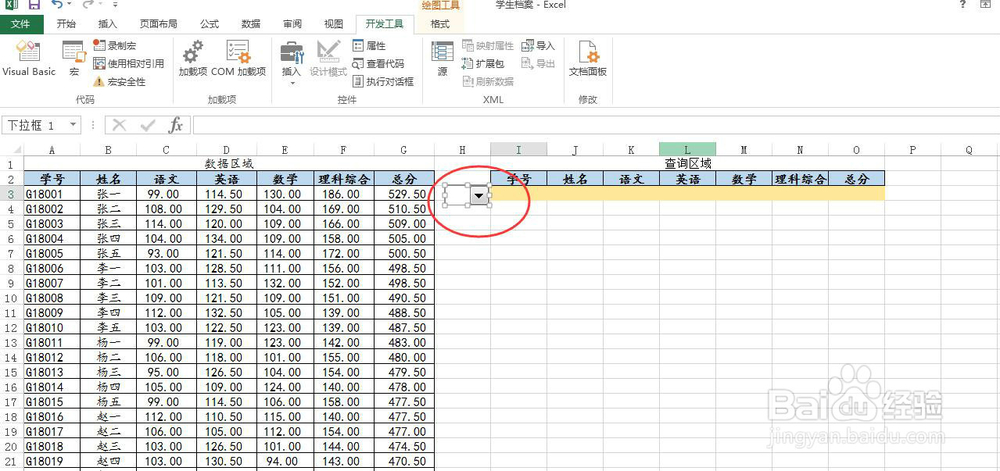
5、右键点击该控件,快捷菜单中选择“设置控件格式”
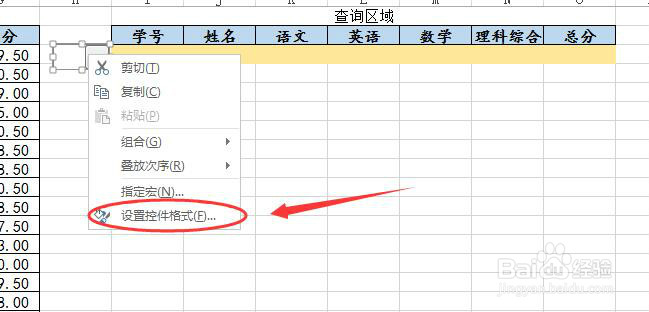
6、点击“数据区域”,选择要数据区域一列的数据。点击“单元格连接”后面的图标,在工作表任意空白单元格中点击。下面的案例选择的是:I7单元格。下拉菜单的项数采用默认的8,大家根据需要更改
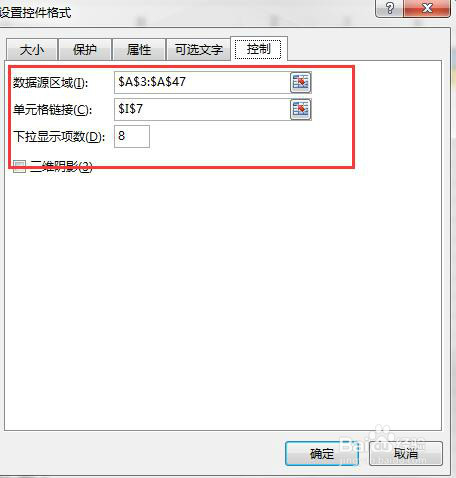
7、在查询区域的表格中,选择学号下的第一个单元格,这里是I3单元格。输入以下的公式:
=INDIRECT(ADDRESS(INDIRECT("I7")+2,COLUMN(A3)))
INDIRECT函数的主要作用就是引用指定的某单元格中的内容,如下面的案例,ADDRESS(INDIRECT("I7")+2,COLUMN(A3),I7是控件制作的下拉连接单元格,2是数据区域与工作表顶端的距离行数。两者相加得出数据区域对应单元格的数据。供INDIRECT函数的参数使用。
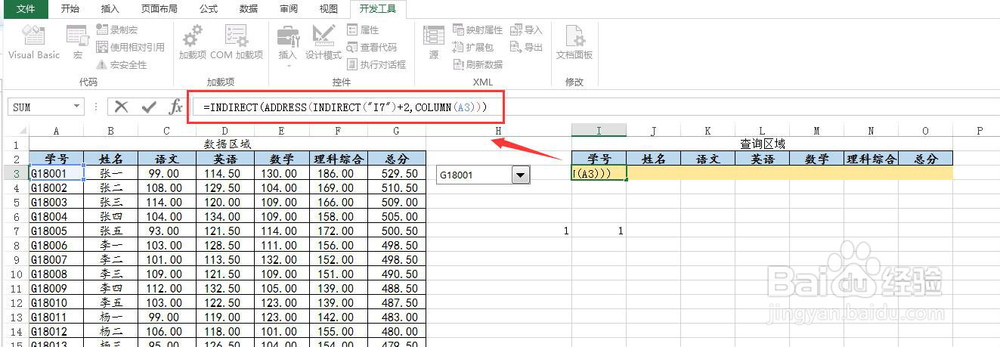
8、将I3公式拖动,复制到后面的其他单元格。简单控件查询设置基本完成
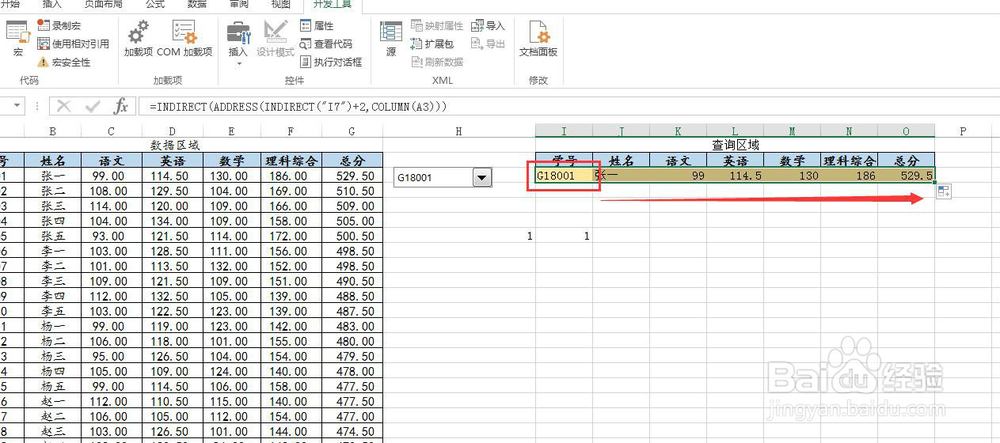
9、如需要美观,大家可以自行设计。如:可将查询控件拖放到你需要的位置
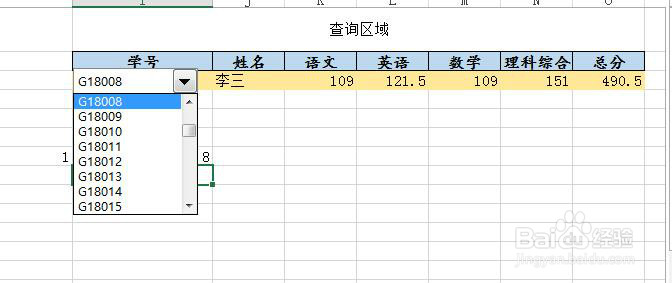
声明:本网站引用、摘录或转载内容仅供网站访问者交流或参考,不代表本站立场,如存在版权或非法内容,请联系站长删除,联系邮箱:site.kefu@qq.com。
阅读量:76
阅读量:78
阅读量:128
阅读量:127
阅读量:138